|
重要提示 已从下一版本的 SharePoint 中删除 Access Services 2010 和 Access Services 2013。 建议不要创建新的 web 应用,可将现有应用迁移到替代平台,如Microsoft Power App。 可以与 Dataverse 共享 Access 数据。Dataverse 是一种云数据库,可在其上构建面向 Web、手机或平板电脑的 Power Platform 应用、自动化工作流、虚拟代理等。 有关详细信息,请参阅 入门:将 Access 数据迁移到 Dataverse。 |
为 Access Web 应用增添趣味的其中一种方法是添加 Office 相关应用。 你可以使用 Office 相关应用来直观地显示应用中的数据,例如地图、图表或图形。 要向 Access Web 应用添加 Office 相关应用,你需要对该网站具有网站所有者权限,并且当你在浏览器中查看 Access Web 应用时,你需要位于你的应用的列表视图或空视图中。
重要: Office 相关应用的新名称 - Office 加载项。 我们当前正在更新我们的产品、文档、示例和其他资源,以反映平台名称从“Office 和 SharePoint 相关应用”更改为“Office 和 SharePoint 加载项”。 我们做此更改是为了更好地将扩展平台与 Office 应用(应用程序)区分开来。
-
当 Access Web 应用在浏览器中打开时,单击“设置”>“Office 相关应用程序”。
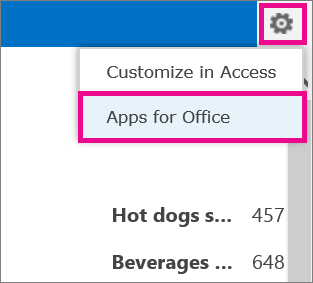
-
在“Office 相关应用程序”对话框中,选择一个类别(如“我的组织”),选择要添加的 Office 相关应用,然后单击“开始”。
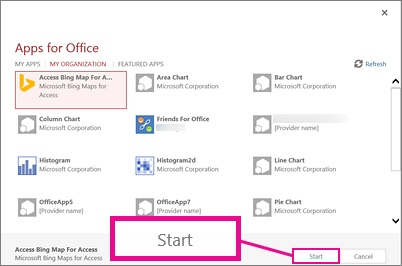
Office 相关应用将出现在您的 Access 应用中,并且包含一条消息告诉你选择要显示的数据。
-
若要将 Office 应用与 Access Web 应用中的数据挂钩,请单击 Office 应用中的 “选择数据 (”或“ 系列数据) ”。 (指向 Office 应用中的标签,了解如何指定 data.)
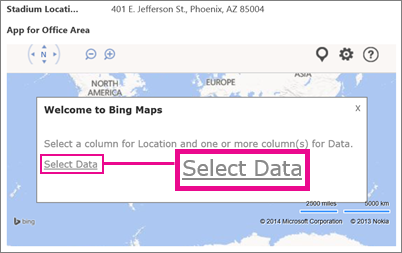
-
在“选择此应用程序的数据”对话框中,从 Access Web 应用中选择希望 Office 相关应用显示的数据字段,然后单击“确定”。
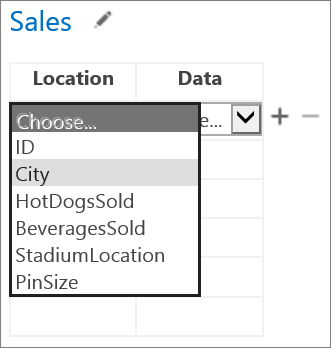
提示: 使用绑定表旁边的加号 (+) 或减号 (-) 图标添加或删除字段。 使用你的表名称(在此示例中为“销售”)旁边的铅笔图标从你的 Web 应用中选择要将此 Office 相关应用程序绑定到的其他表。
完成后,你将在 Access Web 应用中看到显示在 Office 相关应用中的 Web 应用数据。 下面是上面的示例中的必应视图 Office 相关应用的示例:
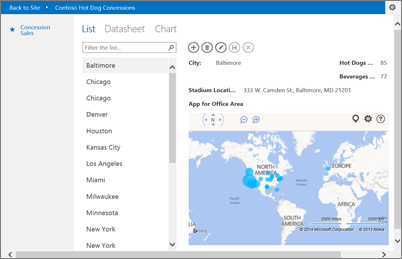
注意:
-
“我的应用”类别适用于你之前使用过的应用,“我的组织”适用于你的应用目录中的应用,“特色应用”适用于 Office 应用商店中的应用。
-
你可以从浏览器添加和连接 Office 相关应用,之后,Office 相关应用的行为方式类似于控件。 要调整大小或删除 Office 相关应用,请在 Access 中打开 Access 应用(“设置”>“在 Access 中自定义”)。







